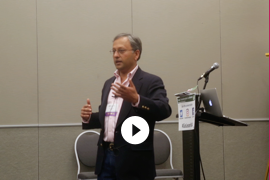Trebuie să raportați o problemă?
Răspundem în maximum 24 de ore — inclusiv în weekenduri și de sărbători.
- Ne puteți trimite un e-mail la support@kerika.com; acesta este, de obicei, cel mai bun mod de a ne contacta.
- Puteți deschide un tichet prin portalul nostru Freshdesk.
- Ne puteți contacta și prin X, Facebook și LinkedIn (dar sincer, rețelele sociale sunt probabil cea mai puțin eficientă cale).
Doriți să aflați mai multe despre Kerika?
Începere
- Opțiuni de Înscriere
- Înscriere cu Email-ul tău
- Folosind Kerika cu Google Workspace
- Folosind Kerika cu Office 365
- Folosind Kerika cu Box
Echipe și Confidențialitate
Tablourile Kerika
Fișiere și Date
Gestionarea Proiectelor
Cele mai bune practici și șabloane
Primii Pasi
Te poți înscrie pentru o probă gratuită de 14 de zile fără a oferi informații despre cardul de credit sau a face vreo obligație. De asemenea, te poți înscrie acceptând o invitație de la un utilizator existent Kerika pentru a lucra pe tablourile lor.
Opțiunile tale de înscriere
- Înscrierea cu e-mailul tău
Dacă te înscrii cu e-mailul tău, Kerika va stoca fișierele tale de proiect pe contul nostru Google Drive. - Înscrierea cu Google ID
Dacă te înscrii cu Google ID, Kerika va stoca fișierele tale de proiect pe Google Drive-ul tău. - Înscrierea cu Microsoft ID
Dacă te înscrii cu Microsoft ID, Kerika va stoca fișierele tale de proiect pe contul tău OneDrive. - Înscrierea cu Box ID
Dacă te înscrii cu Box ID, Kerika va stoca fișierele tale de proiect pe contul tău Box.
Înregistrarea cu adresa dvs. de e-mail
Dacă organizația dumneavoastră nu s-a angajat deja să utilizeze Google Apps, Office 365 sau Box, cel mai simplu mod de a vă înregistra ca utilizator nou Kerika este folosind adresa dumneavoastră de e-mail.
Aflați mai multe:
- Cum funcționează înregistrarea directă
Puteți să vă înregistrați folosind orice adresă de e-mail; Kerika va stoca fișierele proiectului dvs. folosind contul nostru Google Drive.
Utilizarea lui Kerika cu Google Workspace
Te poți înregistra folosind ID-ul tău Google și poți utiliza Kerika cu Google Docs și Google Drive.
Află mai multe:
- Cum funcționează Kerika cu contul tău Google
De ce cerem acces la Google Drive și cum îl folosim. - Instalarea Kerika pentru acces la domeniul Google Apps
Dacă folosești Google Apps pentru Afaceri, Educație sau Guvern, administratorul tău Google trebuie să acorde acces. - Folosești Google sau Box?
Un articol de blog care te poate ajuta să decizi. - Folosirea Google Drive fără Google Docs
Un articol despre cum să utilizezi Google Drive păstrând fișierele în format Microsoft Office.
Utilizarea Kerika cu Microsoft
Te poți înregistra folosind ID-ul tău Microsoft și folosi Kerika cu Office 365 și OneDrive.
Afla mai multe:
- Cum funcționează Kerika cu contul tău Microsoft
De ce cerem acces la OneDrive-ul tău și ce facem cu acest acces.
Utilizarea lui Kerika cu Box
Vă puteți înregistra utilizând ID-ul dvs. Box și utilizați Kerika cu contul dvs. Enterprise Box.
Aflați mai mult:
Cum funcționează Kerika cu contul dvs. Enterprise Box
De ce solicităm acces la contul Enterprise Box și ce facem cu acest acces.
-
Un articol de blog care vă poate ajuta să decideți dacă organizația dvs. nu a decis deja asupra unei platforme cloud.
Cum funcționează echipele de bord în Kerika
Un loc bun pentru a începe să înveți despre echipe și confidențialitate este acest videoclip de prezentare:
Află mai mult:
-
Fiecare bord Kerika poate avea propria sa echipă, formată din Administratori de Bord, Membri ai Echipei și Vizitatori.
Rolul unui Administrator de Bord
Fiecare bord poate avea mai mulți administratori: acești oameni decid cum este structurat un Bord de Activități în ceea ce privește coloanele și fluxul de lucru. Administratorii de bord controlează, de asemenea, cine mai face parte din Echipa de Bord: îi pot invita și elimina pe oameni din echipă atunci când este necesar.
-
Membrii echipei sunt participanții activi de pe un bord: pot adăuga carduri noi pe un Bord de Activități, pot modifica ceea ce este deja pe un bord și pot chiar elimina elemente din bord.
-
Vizitatorii au acces doar în modul citire la toate fișierele proiectului pentru bord.
-
Fiecare bord Kerika poate avea propriul său nivel de confidențialitate: să împărtășească doar cu Echipa de Bord, să fie vizibil pentru toți utilizatorii Contului, sau să fie vizibil pentru oricine de pe Internet.
Cum funcționează echipele de cont în Kerika
O Echipa de Cont este formată din toți cei care sunt în prezent Administratori de Panou sau Membri ai Echipei, pe toate panourile deținute de acel Cont.
În timpul Perioadei de Probă Gratuită de 14 de zile, poți lăsa Echipa de Cont să crească cât dorești. După încheierea perioadei de probă, va trebui să achiziționezi abonamente anuale pentru toți cei care fac parte din Echipa de Cont.
(Când adaugi persoane în Echipa ta de Cont, Kerika îți va solicita să achiziționezi abonamente suplimentare.)
Persoanele care se califică pentru Conturi Academice și Nonprofit pot obține reduceri pentru toate planurile.
Află mai multe:
- Cine face parte din Echipa ta de Cont?
Toți cei care sunt în prezent Administratori de Panou sau Membri ai Echipei pe panourile deținute de Contul respectiv. - Rolul Proprietarului Contului
Fiecare Cont are un singur proprietar, care deține toate panourile și fișierele atașate acestora, și care este responsabil pentru achiziționarea abonamentelor necesare pentru Echipa de Cont. - Tipurile de Conturi Kerika
Există un plan de Probă Gratuită de 14 de zile, după care trebuie să achiziționezi un Plan Profesional sau un Plan de Afaceri pentru a menține Membrii Echipei.
Utilizarea Tablourilor Albe
Iată un videoclip de prezentare despre cum să folosiți Tablourile Albe ale Kerika pentru brainstorming, planificare și diagrame.
Află mai mult:
Panouri nelimitate pentru a vă așeza ideile și planurile, Tablourile Albe pot fi chiar suprapuse pentru a explora procese mai complexe.
Un articol de blog despre cum puteți schimba forme și obiecte individuale pe un Tablou Alb fără a afecta altceva.
-
Un articol de blog despre cum puteți bloca un Tablou Alb pentru a preveni modificările accidentale de către alți Membri ai Echipei.
Utilizarea Bordurilor de Activități
Task Board-urile de la Kerika sunt incredibil de flexibile: pot fi folosite pentru liste simple de făcut, până la fluxuri de lucru complexe pentru proiecte mari de echipă.


Gestionarea sarcinilor
Realizarea lucrurilor înseamnă programarea sarcinilor și a fi la curent cu progresul; aceste videoclipuri vă arată cât de ușor este cu Kerika:



Gestionarea conținutului
Fișierele de pe desktop, din Google Drive sau Box Account, de oriunde de pe web sau din intranetul dvs. (inclusiv SharePoint) pot fi adăugate la oricare dintre panourile dvs. de sarcini sau tablele dvs. albe.
Aflați mai mult:
- Gestionarea conținutului
Cum Kerika gestionează conținutul dvs. pentru dvs.: unde stocăm fișierele și cum gestionăm accesul și versiunile. - Urmărirea automată a versiunilor
Kerika ține automat evidența mai multor versiuni ale fiecărui fișier, indiferent de membrul echipei care a făcut modificările. - Arhivarea tablourilor dvs. vechi
Când un proiect se încheie, puteți arhiva panourile sale de sarcini și tablourile Scrum. Arhivarea va păstra un panou într-o stare complet congelată, inclusiv toate documentele care au fost atașate la sarcini sau panzele de pe tablou.
Exportarea datelor din Kerika
Puteți exporta toate datele din orice Task Board cu un singur clic; acest videoclip vă arată cum:

Gestionarea conversațiilor
Funcția Chat a lui Kerika este alternativa mai inteligentă la e-mailul învechit: în loc să te îneci într-un val de mesaje "răspunde tuturor", poți avea conversații scurte și concentrate despre elementele individuale de lucru.
Fiecare carte, pe fiecare panou de sarcini, poate avea propriul său flux de chat: oricare membru al echipei poate contribui la chat pe oricare carte (chiar dacă nu este atribuit acelui element de lucru în mod particular), și oricine are acces la panou - și asta include Vizitatorii - poate citi chat-ul.
Totul, desigur, este în timp real, la fel ca restul lui Kerika. Vizionați acest videoclip tutorial despre cum funcționează chat-ul în Kerika:
Aflați mai mult:
Cum funcționează Chat în Kerika
O descriere a capabilităților de chat ale lui Kerika. (Cu toate că vizionarea videoclipului este probabil mai utilă decât citirea acestui text...)
Managementul Proiectelor Mari
Kerika este conceput pentru a crește - pentru a permite tablourilor dvs. să devină cât de mari este necesar pentru a vă face munca.
Reperele lui Kerika fac foarte ușor să vă concentrați asupra a ceea ce contează cel mai mult pentru dvs.: precum cărțile care vă sunt atribuite sau elementele care necesită atenție deosebită.
Și pe măsură ce vă implicați în mai multe proiecte, funcția unică Vizualizări a lui Kerika vă ajută să vedeți cu ușurință ceea ce contează cel mai mult, pe toate tablele dintr-un cont.
Kerika vă ajută, de asemenea, să arhivați panourile vechi, finalizate sau să ștergeți (și să recuperați ulterior, dacă este necesar) plăcile dvs. care nu sunt necesare.
Aflați mai mult:
-
Dacă ați terminat cu un tabel și doriți să-l păstrați exact așa cum este, arhivați-l.
-
Un articol de blog care descrie o modalitate simplă de a crea copii de siguranță (imagini de moment) ale tabelelor importante.
-
Funcția de Căutare a lui Kerika vă permite să căutați rapid orice text, pe toate tablele dvs.
-
Kerika vine cu un set de Șabloane de Table care vă pot ajuta să începeți rapid, și puteți crea propriile șabloane.
Introducere în Colaborarea Vizuală
Dacă sunteți nou la Task Boards sau Whiteboards, aceste videoclipuri introductive vă vor ajuta să începeți.


Cum Pot Reuși Echipele Virtuale
Arun Kumar, CEO-ul lui Kerika, vorbind la Conferința Transformării Lean din 2019: cum echipele virtuale pot reuși la fel de mult ca echipele tradiționale colocalizate, dacă știți ce trebuie să faceți diferit ca membru al echipei și ca lider de echipă.
Sprinturi de Design Google
Un set complet de șabloane pentru a desfășura Sprinturi de Design de 5 zile, folosind metodologia Google Ventures
- Ziua 0: găsiți provocarea potrivită și echipa potrivită pentru a aborda acea provocare. Și asigurați-vă că aveți spațiul rezervat pentru echipă, de exemplu, o sală de conferință disponibilă pe parcursul săptămânii.
- Ziua 1: acordați un scop pe termen lung, creați o hartă a provocării, solicitați input de la experți din organizația dvs. și alegeți un obiectiv specific pentru Sprint.
- Ziua 2: începeți să analizați soluțiile: revizuiți ideile existente și apoi fiecare persoană va schița un proces de 4 etape folosind gândirea critică. (Și recrutați clienți care pot ajuta cu ziua finală a Sprintului.)
- Ziua 3: criticați toate soluțiile propuse în ziua anterioară și decideți care par cele mai promițătoare. (În continuare, veți lua cele mai bune elemente din schițele fiecărei persoane și veți crea o poveste.)
- Ziua 4: luați povestea de la ziua anterioară și creați un prototip (doar o fațadă) care poate fi folosit pentru a testa cu clienții.
- Ziua 5: În ultima zi, veți testa prototipul cu clienții dvs. și veți observa cum reacționează la el.
Administrarea Contului Tău
Toată lumea primește același software, indiferent de tipul de cont pe care îl ai; ceea ce variază între nivelurile de serviciu este dimensiunea Echipei de Cont.
Află mai multe:
-
Ce tip de cont ai? Cont gratuit de încercare, Cont Profesional și Cont Academic/Non-profit?
-
Fiecare Cont are un singur proprietar, care deține toate tablourile și toate fișierele atașate acestor tablouri și care este responsabil pentru achiziționarea atâtor abonamente câte sunt necesare pentru Echipa de Cont.
-
Pe măsură ce Echipa de Cont crește ca număr, poți avea nevoie să-ți actualizezi Contul, de exemplu, de la un Cont Academic/Non-profit gratuit la un Cont Profesional, dacă ai nevoie de mai mult de 10 persoane în Echipa de Cont.
-
Dacă decizi că nu mai vrei să folosești Kerika, poți să ne contactezi și noi îți vom șterge Contul. (Acest lucru va șterge permanent toate tablourile și fișierele tale Kerika, deci ai grijă!)
-
Acest lucru se întâmplă rar: dacă credem că abuzezi de serviciul Kerika sau încalci Termenii de Serviciu ai noștri, îți vom șterge Contul. La fel și dacă pare că nu ai de gând să plătești vreodată facturile.
Recenzarea și Evaluarea lui Kerika
Îți place Kerika? Spune-le prietenilor tăi!
-
Evaluează și scrie o recenzie pentru Kerika în Apple App Store; ai nevoie de un dispozitiv iOS.
-
Evaluează și scrie o recenzie pentru Kerika în Google Store; ai nevoie de un dispozitiv Android.
-
Evaluează și scrie o recenzie pentru Kerika în Google Apps Marketplace: trebuie să fii utilizator Google Apps.
-
Evaluează și scrie o recenzie pentru Kerika în Chrome Web Store: trebuie să folosești browserul Chrome.